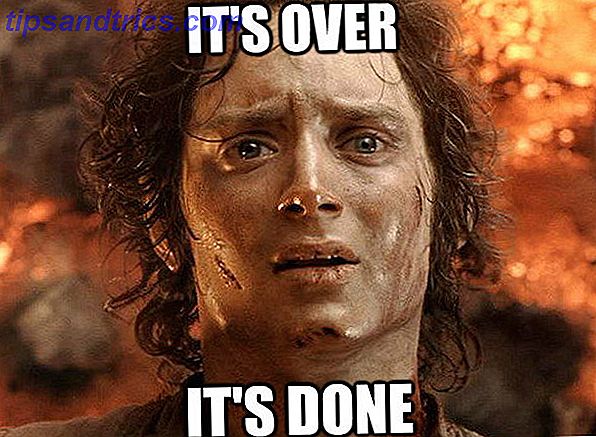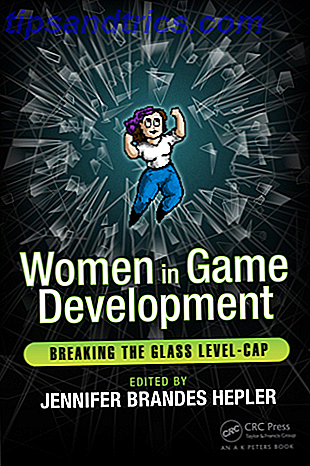Antigamente, costumávamos nos reunir com os amigos e a família para jogar os melhores jogos de tabuleiro da família. Você nunca ouviu falar dos melhores jogos de tabuleiro da família que nunca ouviu falar. Suas noites de jogo de tabuleiro caíram numa rotina chata? Aqui estão os melhores jogos de tabuleiro em família que todos vão gostar. Não é necessário o monopólio. Consulte Mais informação . Agora, com jogos de computador e dispositivos móveis, temos uma gama muito maior de opções para jogar eletronicamente 10 Jogos de tabuleiro clássicos que você pode jogar no seu celular ou tablet 10 jogos de tabuleiro clássicos que você pode jogar no seu celular ou tablet Quer jogar Monopoly, Scrabble, Clue e outros jogos clássicos de tabuleiro no seu telefone ou tablet? Esses aplicativos gratuitos para Android e iOS facilitam a experiência de seus jogos favoritos onde quer que você vá. Consulte Mais informação .
O Game Center da Apple se esforça para tornar os jogos para celular uma atividade social novamente. Hoje, veremos o que é o Game Center, por que você o usaria e como assinar para aproveitar ao máximo isso em seus dispositivos Mac e iOS.
Para aqueles de vocês que costumavam usar o aplicativo Game Center autônomo padrão e estão querendo saber para onde foi, também explicaremos o que aconteceu com o Game Center no iOS 10 e no macOS Sierra.
O que é o Game Center?
O Game Center é um serviço de jogos sociais incluído no Mac e iOS que permite jogar com pessoas de todo o mundo. Você pode encontrar pessoas para jogar, postar placares em placares de líderes, rastrear suas conquistas e progresso em jogos, e desafiar os amigos a bater suas pontuações.
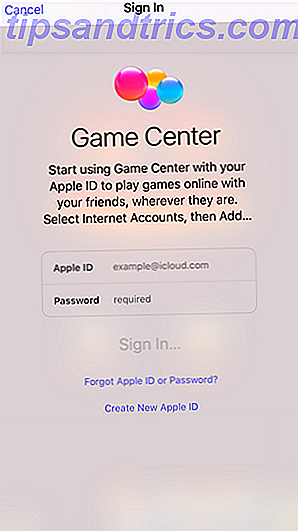
O Game Center é útil para jogos que você joga contra outros jogadores, o que inclui muitos dos jogos disponíveis hoje. Ele é incluído em alguns jogos solo ou jogos em que você joga o computador, para que você possa postar sua pontuação para os outros verem e tentarem bater.
Se você usa um dispositivo da Apple, o Game Center permite que você fique conectado e compartilhe uma atividade com amigos e familiares que não são locais para você.
O que aconteceu com os aplicativos do Game Center?
Antes do iOS 10 e do macOS Sierra, o Game Center era um aplicativo autônomo padrão que se conectava a jogos e outros players por meio de sua conta do iCloud. No aplicativo, você pode adicionar amigos e convidá-los para jogar com você e desafiar suas pontuações mais altas.
A Apple removeu o aplicativo Game Center tanto no iOS 10 quanto no macOS Sierra, o que deixou os amigos que você tinha no serviço do Game Center no limbo. Existem opções do Game Center no aplicativo Configurações no iOS e nas Preferências do Sistema no Mac, mas há poucas opções. Você não pode adicionar novos amigos, ver quem são seus amigos, quais jogos eles jogam ou suas pontuações mais altas nas configurações do Game Center.
Estou arrasada porque a Apple removeu o aplicativo Game Center, movendo-me do nível 297 no Angry Birds Blast para o nível 1 (o progresso de um ano inteiro) ??
- payt (@pandronikidis) 22 de junho de 2017
A partir do iOS 10, a única maneira de se conectar com seus amigos usando o Game Center é em aplicativos que o suportam. E na maioria das vezes você não saberá quais aplicativos suportam o Game Center até que você os instale, a menos que o desenvolvedor do jogo o mencione na descrição na App Store.
Hoje em dia, o Game Center é uma ferramenta que os desenvolvedores de jogos podem incorporar em seus jogos, se assim desejarem. Se um jogo incluir o Game Center, você poderá ter acesso a placares, desafios, conquistas e gravação de tela. Repare que dissemos "poder" - os desenvolvedores de jogos não precisam incluir todos os recursos do Game Center se não quiserem.
Alguns desenvolvedores criam sua própria implementação de alguns dos recursos do Game Center. Por exemplo, você pode encontrar um aplicativo que permita enviar um convite de desafio para um amigo existente. No entanto, você deve tocar em seu nome nos placares para desafiá-los e o desafio é compartilhado via iMessage 12 Coisas legais que você pode fazer com iMessage Apps para iOS 12 Coisas legais que você pode fazer com iMessage Apps para iOS Você pode fazer muito mais do que Basta enviar mensagens de texto, voz, imagem e vídeo com o iMessage. Consulte Mais informação .
Usando o Game Center no seu Mac
Ironicamente, o Game Center é a razão pela qual recomendamos que você evite comprar jogos da Mac App Store Por que você deve evitar comprar jogos da Mac App Store Por que você deve evitar comprar jogos da Mac App Store A Mac App Store não segura uma vela para a mesma loja usada pelos usuários de iPhone e iPad para engordar aplicativos, jogos e compras no aplicativo. Consulte Mais informação . Mas às vezes você não tem escolha, faz uma barganha ou prefere a conveniência. Neste caso, você pode gostar de usar o Game Center.
Para usar uma conta do Game Center em um Mac, você precisa adicioná-lo como uma conta da Internet. Para fazer isso, vá para o menu Apple> Preferências do Sistema . Em seguida, clique em Contas da Internet .

Você verá todas as contas nas quais você está conectado no seu Mac listado à esquerda. Se você não vir o Game Center na lista, role para baixo no painel direito e clique em Adicionar outra conta .

A lista à direita se expande. Role para baixo e clique na conta do Game Center .

Use seu ID da Apple para fazer login na sua conta do Game Center. Você pode usar a conta já registrada do iCloud para sua conta do Game Center (o botão azul) ou Usar outra conta se tiver vários IDs da Apple.
Para nosso exemplo, usamos outro ID da Apple para nossa conta do Game Center:

Insira seu ID da Apple e Senha e clique em Fazer login .

Digite um apelido exclusivo. Você será notificado se escolher um que já esteja em uso. Se você não quiser que outros jogadores saibam seu nome real, desmarque a caixa Perfil Público . Clique em Continue .

Você verá sua conta do Game Center adicionada à lista. Clique nele para acessar as configurações do Game Center. Você pode alterar seu apelido usando o botão Editar ou desativar Permitir multijogador nas proximidades se não quiser receber convites de outros jogadores próximos.

Gerenciando Notificações do Mac e Saindo
Depois de fazer login na sua conta do Game Center pela primeira vez no seu Mac, você verá os Jogos adicionados à lista de Notificações nas Preferências do Sistema . Isso permite ajustar ou desativar as notificações do Game Center no seu Mac, como qualquer aplicativo, mesmo que não seja mais um aplicativo independente.
Vá para o menu Apple> Preferências do Sistema e clique em Notificações .

Selecione Jogos na lista de aplicativos. Escolha o estilo de alerta dos Jogos e marque ou desmarque as caixas abaixo do estilo de alerta Jogos para escolher as notificações que você deseja ou não deseja receber.

Se você não quiser mais usar o Game Center, poderá sair da sua conta do Game Center ou removê-lo do seu Mac. Vá para Menu Apple> Preferências do Sistema e clique em Contas da Internet . Em seguida, selecione sua conta do Game Center na lista e clique no botão menos.

Clique em Desativar conta se quiser desativar a conta, mas não a excluir do seu Mac. Você pode reativá-lo no futuro.
Para excluir sua conta do Game Center do seu Mac, clique em Remover de todos .

Usando o Game Center no seu iPhone e iPad
O Game Center também está disponível no seu dispositivo iOS, embora não seja mais um aplicativo independente. Para usar o Game Center, faça login na sua conta no aplicativo Configurações .
Toque no ícone Configurações na tela inicial e toque em Game Center . Em seguida, toque em Entrar na tela do Game Center .

Assim como no Mac, use sua ID da Apple para fazer login na sua conta do Game Center. Você pode usar a conta do iCloud já registrada para a sua conta do Game Center (o botão azul) ou Usar outra conta se tiver vários IDs da Apple.
Usamos outro ID da Apple para nossa conta do Game Center. Se você tocar em entrar para usar sua conta do iCloud com a qual você está conectado no momento, será direcionado para a tela do Game Center no aplicativo Configurações .

Digite um apelido exclusivo. Você será notificado se escolher um que já esteja em uso.
Na tela do Game Center, no aplicativo Configurações, desative o botão deslizante Jogadores próximos (ele ficará branco se você não quiser receber convites de outros jogadores próximos. Para alterar seu apelido, toque no seu apelido atual em Perfil do Game Center .
Se você tiver amigos conectados à sua conta do Game Center (de quando o Game Center era um aplicativo independente), é possível remover todos os amigos do Game Center . Esta ação é final e não pode ser desfeita. Você também não pode adicionar amigos nas configurações do Game Center. Você só pode adicionar e desafiar amigos em cada jogo separado, dependendo das capacidades disponíveis em cada jogo.

Restringindo Permissões do Centro de Jogo
Os pais ou responsáveis podem desejar aplicar restrições ao Game Center ou a outras partes do sistema operacional Bloquear o acesso do seu filho ao iPhone e ocultar as restrições do iOS Bloquear o acesso do seu filho ao iPhone e ocultar aplicativos com restrições do iOS A capacidade de restringir o uso de um iPhone é apenas mais um conjunto de recursos do iOS subutilizados, e é útil tanto para pais quanto para tweakers. Consulte Mais informação . Toque no ícone Configurações na tela inicial, se você ainda não estiver no aplicativo Configurações . Toque em Geral e depois em Restrições .

Toque em Ativar restrições na tela Restrições e insira uma senha de restrições . É importante que você não esqueça a senha, pois é difícil recuperá-la.

Você pode evitar que o Game Center trabalhe em jogos multijogador, permitindo que você adicione amigos ou use a gravação da tela Grave sua tela do iPhone ou iPad sobre o relâmpago com o seu Mac Grave a tela do seu iPhone ou iPad com o seu Mac A Apple fez gravação mais fácil com um recurso "oculto" para o OS X Yosemite que permite que os usuários transmitam a tela do iPhone ou iPad para um Mac. Veja como isso funciona. Leia mais recurso. Toque nos botões do controle deslizante para os recursos que você deseja restringir.

Desativar notificações e sair no iOS
Depois de entrar no Game Center pela primeira vez, você verá os Jogos adicionados à lista de Notificações no aplicativo Configurações . Isso permite que você ajuste ou desative as notificações do Game Center, assim como qualquer aplicativo, mesmo que não seja mais um aplicativo independente.
Toque em Configurações na tela inicial. Em seguida, toque em Notificações e depois em Jogos na lista de aplicativos. Toque no botão deslizante Permitir notificações para desativar as notificações. Se não quiser desativar as notificações, você pode desativar certos tipos de notificações, como mostrar notificações na Central de Notificações ou na Tela de Bloqueio. Stop Siri e Centro de Notificações Dando seu iPhone Segredos Stop Siri e Notification Center Dando sua Ausência Segredos do iPhone Deixar o seu iPhone na mesa enquanto você vai ao bar é bom se está trancado, certo? Afinal, seus amigos não podem acessar informações ou postar mensagens caluniosas no Facebook ... certo? Leia mais, reproduzindo sons ou exibindo um selo no ícone do aplicativo.
Você também pode rolar para baixo e escolher se deseja mostrar alertas de todos ou somente de seus contatos.

Se você não quiser mais usar o Game Center no seu dispositivo iOS, saia da sua conta do Game Center ou remova-a.
Toque no ícone " Configurações " na tela inicial e depois em "Centro de jogos". Para sair, toque em sua ID Apple e toque em Sair na caixa de diálogo.

Finalmente: Kill Game Center no iOS 11
Quando o iOS 11 é lançado, o que há de novo no iOS 11? Os novos recursos para o seu iPhone O que há de novo no iOS 11? Os novos recursos que chegam ao seu iPhone Aqui está tudo o que vem para o seu iPhone e iPad com a chegada do iOS 11 no final de 2017. Leia Mais, você poderá desativar o Game Center. Isso também funciona no beta público. Basta tocar no ícone Configurações na tela inicial e depois tocar em Central de jogos.
Toque no botão deslizante do Game Center para desativá-lo. O botão fica branco quando está desligado.

Você acha o Game Center útil? Em caso afirmativo, quais jogos você jogou que incluem o Game Center? Você está ansioso para desativá-lo no iOS 11? Deixe-nos saber nos comentários.